
Inhalt
- Schrëtt
- Method 1 vun 2: Boot Camp installéieren a lafen
- Method 2 vun 2: Installéiert a lancéiert Parallelen
- Tipps
- Warnungen
- Wat brauchs du
Net sécher wéi Dir Windows op Ärem Mac start? Hei sinn e puer hëllefräich Tipps fir Iech ze hëllefen Windows erfollegräich op Mac OS X 10.5 a spéider lafen ze loossen. Et ginn zwou Haapt Weeër fir Windows op engem Mac ze starten: Boot Camp oder Parallels. Parallels ass en Emulatiounsprogramm deen Iech erlaabt Windows a Mac OS ze lafen, wärend Boot Camp eng Partition op der Disk erstellt a direkt an Mac OS oder Windows booten. Wärend béid Programmer hir Aarbecht gutt maachen, huet jidderee seng eegen Nodeeler an Nodeeler. Parallelen kënne méi einfach sinn ze benotzen wann Dir um Internet wëllt surfen, Mail liest oder Microsoft Office benotzt, awer et ass ressourceintensiv fir ze lafen. Boot Camp, ofwiesselnd, ass besser geegent fir Spillen, och wann Dir Äre Computer nei start all Kéier wann Dir de Betribssystem wëllt änneren.
Schrëtt
Method 1 vun 2: Boot Camp installéieren a lafen
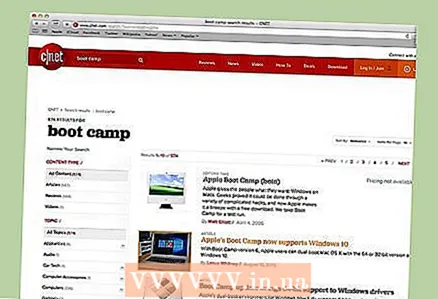 1 Download Boot Camp vun enger vertrauenswierder Quell an installéiert se. Probéiert de Programm erofzelueden vun CNET.com oder all anere Site deen Dir vertraut.
1 Download Boot Camp vun enger vertrauenswierder Quell an installéiert se. Probéiert de Programm erofzelueden vun CNET.com oder all anere Site deen Dir vertraut.  2 Schalt Äre Mac un an meld Iech an.
2 Schalt Äre Mac un an meld Iech an. 3 Gitt an den Dossier "Utilities", deen am Dossier "Uwendungen" läit, oder gitt "Boot Camp Assistant" an der Sich.
3 Gitt an den Dossier "Utilities", deen am Dossier "Uwendungen" läit, oder gitt "Boot Camp Assistant" an der Sich. 4 Start Boot Camp Assistant.
4 Start Boot Camp Assistant.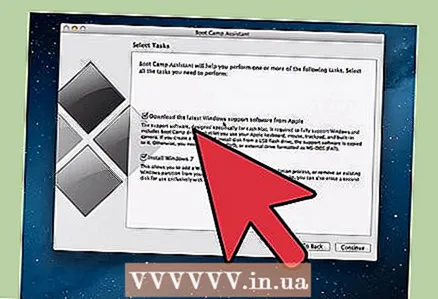 5 Klickt Continue.’
5 Klickt Continue.’ 6 Bestëmmt wéi vill Dir fir d'Windows Partition wëllt zoumaachen. Dir kënnt de Volume gläichméisseg tëscht Mac OS a Windows deelen, Windows 32 GB allocéieren, oder manuell d'Schieberbar benotzen.
6 Bestëmmt wéi vill Dir fir d'Windows Partition wëllt zoumaachen. Dir kënnt de Volume gläichméisseg tëscht Mac OS a Windows deelen, Windows 32 GB allocéieren, oder manuell d'Schieberbar benotzen.  7 Wielt dann "Sektioun.’
7 Wielt dann "Sektioun.’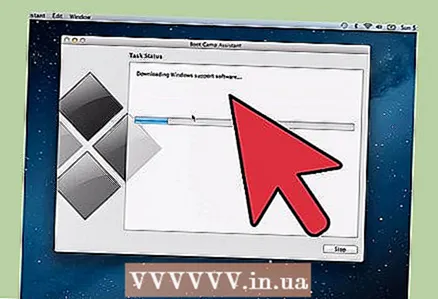 8 Setzt d'Medien mat Windows XP 32 oder 64 Bit, Windows Vista oder Windows 7 a fänkt d'Installatioun un.
8 Setzt d'Medien mat Windows XP 32 oder 64 Bit, Windows Vista oder Windows 7 a fänkt d'Installatioun un. 9 Äre Mac wäert nei starten an ufänken Windows z'installéieren. Klickt "Continue". "Dréckt Enter, dann F8 fir Windows XP z'installéieren."
9 Äre Mac wäert nei starten an ufänken Windows z'installéieren. Klickt "Continue". "Dréckt Enter, dann F8 fir Windows XP z'installéieren." 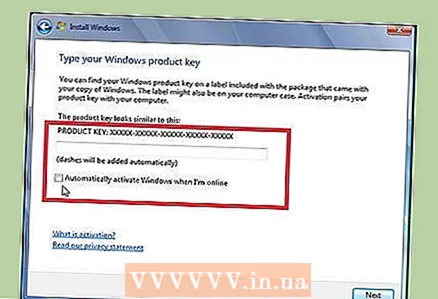 10 Wann Dir e Lizenzschlëssel braucht, gitt et an oder loosst et eidel. (Dir kënnt et méi spéit aginn).
10 Wann Dir e Lizenzschlëssel braucht, gitt et an oder loosst et eidel. (Dir kënnt et méi spéit aginn).  11 Um Écran mat der Auswiel vu Sektiounen, wielt d'Sektioun mam Numm "BOOT CAMP.’
11 Um Écran mat der Auswiel vu Sektiounen, wielt d'Sektioun mam Numm "BOOT CAMP.’ 12 Formatéiert dës Sektioun a klickt Continue.’
12 Formatéiert dës Sektioun a klickt Continue.’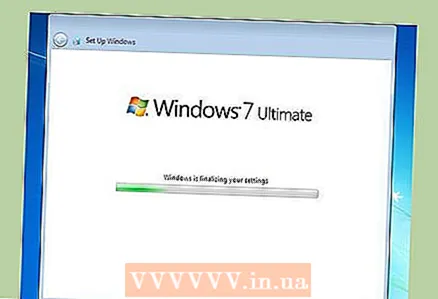 13 Den Installatiounsprozess fänkt un. Äre Mac gëtt e puer Mol nei gestart.
13 Den Installatiounsprozess fänkt un. Äre Mac gëtt e puer Mol nei gestart.  14 Nodeems d'Installatioun fäerdeg ass an Äre Kont erstallt gouf, setzt Är Mac OS X Installatiounsdisk an fir all Treiber ze installéieren déi néideg sinn fir de Boot Camp an d'Windows-Mac Ëmfeld fir richteg ze funktionnéieren.
14 Nodeems d'Installatioun fäerdeg ass an Äre Kont erstallt gouf, setzt Är Mac OS X Installatiounsdisk an fir all Treiber ze installéieren déi néideg sinn fir de Boot Camp an d'Windows-Mac Ëmfeld fir richteg ze funktionnéieren.
Method 2 vun 2: Installéiert a lancéiert Parallelen
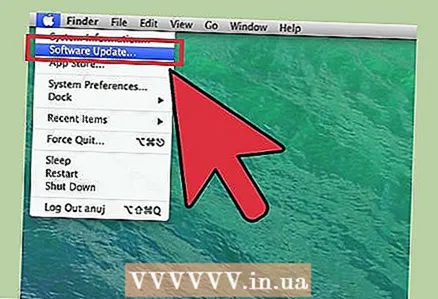 1 Update Äre Mac OS System. Géi op Apple → Software Update ...fir z'iwwerpréiwen ob Äre System aktuell ass.
1 Update Äre Mac OS System. Géi op Apple → Software Update ...fir z'iwwerpréiwen ob Äre System aktuell ass.  2 Parallelen ze kafen. Dir kënnt Parallelen kafen andeems Dir eng kierperlech Kopie kaaft oder eng digital erofluet.
2 Parallelen ze kafen. Dir kënnt Parallelen kafen andeems Dir eng kierperlech Kopie kaaft oder eng digital erofluet. 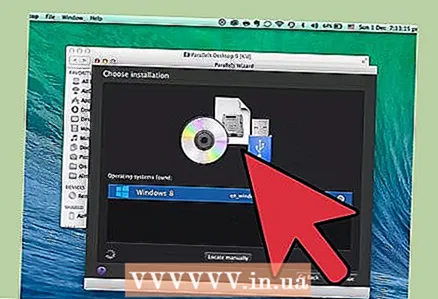 3 Fänkt den Installatiounsprozess un. D'Installatiounsmethod hänkt dovun of ob Dir eng kierperlech Kopie oder eng digital kaaft hutt:
3 Fänkt den Installatiounsprozess un. D'Installatiounsmethod hänkt dovun of ob Dir eng kierperlech Kopie oder eng digital kaaft hutt: - Fir digital Kopien: Duebelklickt op d'Disk Image Datei, déi héchstwahrscheinlech am Downloads Ordner läit. De Fichier wäert eng ".dmg" Extensioun hunn.
- Fir kierperlech Kopien: setzt d'Installatiounsdisk an.
 4 Follegt d'Instruktioune genau.
4 Follegt d'Instruktioune genau. 5 Am Dossier Uwendungen, öffnet Parallels Desktop. Duerno hutt Dir e puer Optiounen aus ze wielen:
5 Am Dossier Uwendungen, öffnet Parallels Desktop. Duerno hutt Dir e puer Optiounen aus ze wielen: - Kaaft a luet Windows digital erof: wielt Datei → Nei → Kaaft Windows 7.
- Sot Parallellen ob Dir Windows "wéi e Mac" wëllt benotzen (wou Windows Uwendungen niewend Mac Uwendungen um Mac OS Desktop sinn) oder "wéi e PC" (wou Windows Uwendungen an enger Fënster getrennt sinn vu Mac OS Uwendungen) .
- De Prozess wäert héchstwahrscheinlech op d'mannst eng Stonn daueren. Äre Computer kann e puer Mol wärend der Installatioun nei starten.
- Windows installéieren vun enger Installatiounsdisk: Fügt d'Windows Installatiounsdisk an a wielt Datei → Nei → Installéiert Windows mat Disk oder Bilddatei.
- Sot Parallellen ob Dir Windows "wéi e Mac" wëllt benotzen (wou Windows Uwendungen niewend Mac Uwendungen um Mac OS Desktop sinn) oder "wéi e PC" (wou Windows Uwendungen an enger Fënster getrennt sinn vu Mac OS Uwendungen) .
- Kaaft a luet Windows digital erof: wielt Datei → Nei → Kaaft Windows 7.
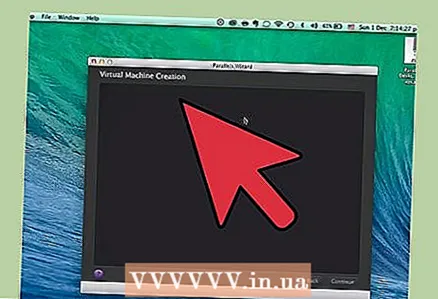 6 Fuert weider d'Instruktiounen am Parallels Installation Assistant.
6 Fuert weider d'Instruktiounen am Parallels Installation Assistant.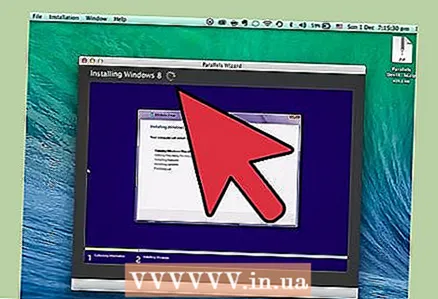 7 Fänkt Parallels ze benotzen andeems Dir eng Windows Uwendung lancéiert oder andeems Dir op de Power Button an der Lëscht vu Parallels virtuelle Maschinnen klickt. Et gi verschidde Weeër fir eng Windows Uwendung ze starten:
7 Fänkt Parallels ze benotzen andeems Dir eng Windows Uwendung lancéiert oder andeems Dir op de Power Button an der Lëscht vu Parallels virtuelle Maschinnen klickt. Et gi verschidde Weeër fir eng Windows Uwendung ze starten: - Am Windows Uwendungen Dossier. Wann Dir wärend der Installatioun d'Optioun ausgewielt hutt fir Windows "wéi e Mac" ze benotzen, da erschéngt den "Windows Applications" Dossier an Ärer Mac OS Dock Lëscht. All nei installéiert Windows Uwendungen erschéngen an dësem Dossier.
- Benotzt de Windows Start Menu. Klickt einfach op de Parallels Bild an der Menübar a wielt Windows Start Menu. Wielt all Programm aus dem Startmenü.
- Benotzt de Sichmotor Mac OS X Finder. Wielt d'Windows Partition op Ärem Desktop, an dann de Programm Dateien Dossier op. Da klickt zweemol op d'Bild vum Programm deen Dir an der Sichmotor benotze wëllt.
- Mat Spotlight. Gitt op d'Spotlight Bild uewe riets um Écran a gitt den Numm vum Programm un deen Dir wëllt benotzen.
 8 Installéiert all Programmer op déiselwecht Manéier wéi op engem normale PC. Luet d'Datei vum Internet erof oder stellt d'Installatiounsdisk an Ärem Diskett Drive. Den Installatiounsprozess sollt ouni Hindernis ufänken.
8 Installéiert all Programmer op déiselwecht Manéier wéi op engem normale PC. Luet d'Datei vum Internet erof oder stellt d'Installatiounsdisk an Ärem Diskett Drive. Den Installatiounsprozess sollt ouni Hindernis ufänken.
Tipps
- Sëchert eng wichteg Informatioun ier Dir Windows mam Boot Camp installéiert.
- Nodeems Dir Äre Mac ageschalt hutt, hält den "Option" Schlëssel gedréckt a wielt fir Mac OS X oder Windows ze booten.
- E puer Versioune vu Mac Computere kënnen 64-Bit Versioune vu Windows installéieren. Dëst sinn: MacBook Pro (13-Zoll Diagonal, Mëtt 2009), MacBook Pro (15-Zoll Diag., Fréi 2008) a spéider, MacBook Pro (17-Zoll Diag., Fréi 2008) a spéider méi spéit, Mac Pro (Fréi 2008) a spéider.
- Fir all déi uewe genannte Schrëtt braucht Dir en Intel Mac, soss hutt Dir net déi erfuerderlech Installatiounssoftware.
Warnungen
- Dir musst de Mac OS X Installatiounsdisk benotzen deen mat Ärem Mac koum. Benotzt keng Disk vun engem anere Mac oder enger Retailkopie vu Mac OS X, oder de System weist schwéier Instabilitéit am Windows Modus.
- Nëmme Macs verëffentlecht am Joer 2009 oder spéider ënnerstëtzen 64-Bit Versioune vu Windows. Probéiert net 64-Bit Versioune vu Windows op Macs ze installéieren, déi am 2008 verëffentlecht goufen oder fréier.
Wat brauchs du
- Mac OS X 10.5 oder méi nei
- Windows 32 oder 64 Bit, Windows Vista oder Windows 7 Installatiounsdisk



